商品の一部をカットや消したい場合はソリッド編集機能を使用します。
ソリッド編集
①オブジェクトの配置
カーポートの一部が道路にはみ出して設置されています。
今回は、この部分をカットします。
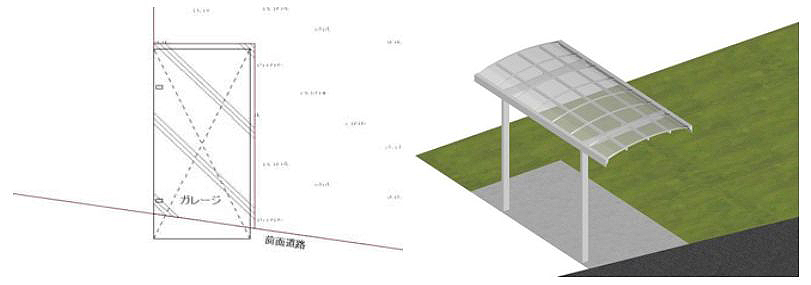
②スラブの設置
1)カットして消してしまいたい部分を、「スラブ」(「メッシュ」でも可能です)で覆い隠します。
このとき、 使用するスラブの材料設定はどんな素材でも構いませんが、レイヤーは新規に作成したレイヤーに設定してください。
※新規のレイヤーは、「メニューバー」より「オプション」→「レイヤーの設定」で開いたウィンドウにて作成できます。
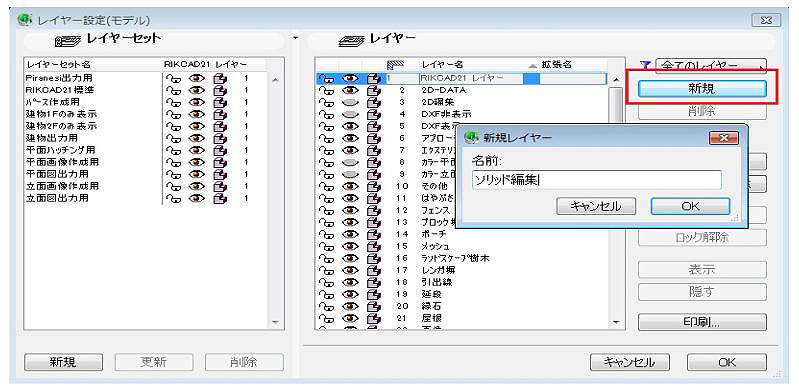
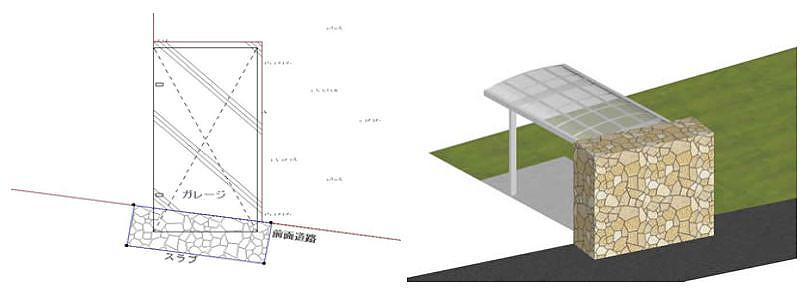
③ 「メニューバー」より、「加工」→「ソリッド編集」をクリックします。
a.カットされる対象の指定を行ないます。
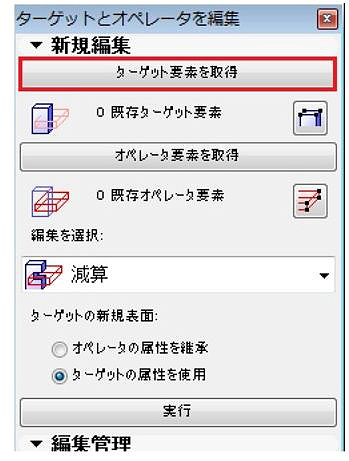
ここでは「カーポート」を「矢印ツール」で選択して、「ターゲット要素を取得」ボタンをクリックします。
下の 「既存ターゲット要素」の数が 0から1に変わります。
b.次に、切り取ってしまう側の指定を行います。
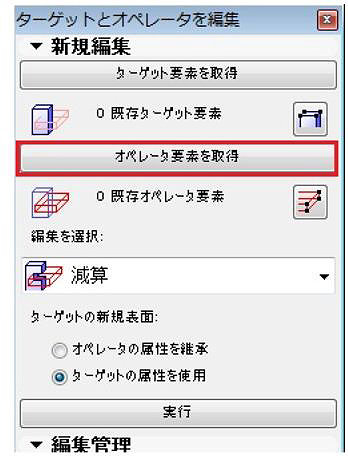
ここでは入力した「スラブ」を「矢印ツール」で選択して、「オペレータ要素を取得」ボタンをクリックします。
下の「既存オペレータ要素」の数が0から1に変わります。
c.ウィンドウ内の「編集を選択」から「減算」を選択し「実行」ボタンをクリックして「X」ボタンをクリックし、ウィンドウを閉じます。

④次に、先ほど「オペレータ要素」に指定したスラブを、非表示にします。
1)「メニューバー」より「オプション」→「レイヤーの設定」をクリックします。
2)「レイヤーの設定」ウィンドウの「レイヤー名」の中から、今回のオペレータ要素の「ソリッド編集」レイヤーを選択し、「隠す」ボタンをクリックします。
3)「OK」をクリックして画面を閉じてください。
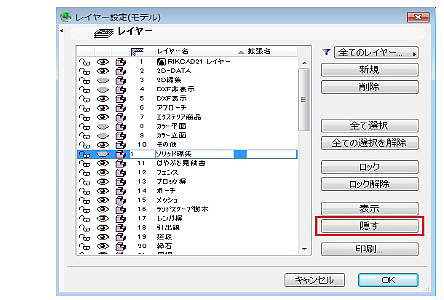
以上で、オブジェクトのカットは出来ましたが、下の画の様に、3Dモデルはカットが反映されますが、平面図ではカーポートが道路にはみ出したままです。
塗りつぶしツール
①「ツールボックス」より、 「塗りつぶし」ボタンをダブルクリックし、設定画面を表示します。
「塗りつぶし」ボタンをダブルクリックし、設定画面を表示します。
 ボタンを押していない状態にして、 外周線がない設定にします。
ボタンを押していない状態にして、 外周線がない設定にします。
そうすると、右の青い枠で囲まれた、「外周線の設定」が出来ない状態になります。
「塗りつぶしパターン」を「空の塗りつぶし」に設定して、ペンカラーを白(14番)にします。
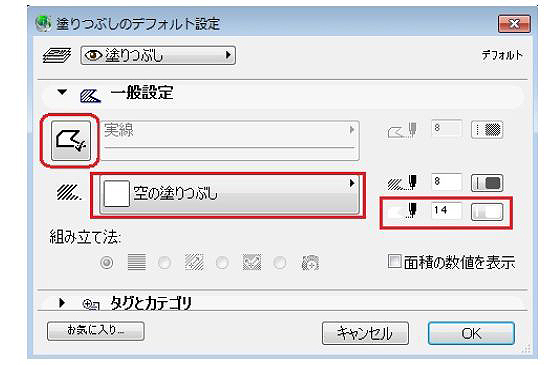
隠したい部分が全て収まってしまうように囲ってしまいます。
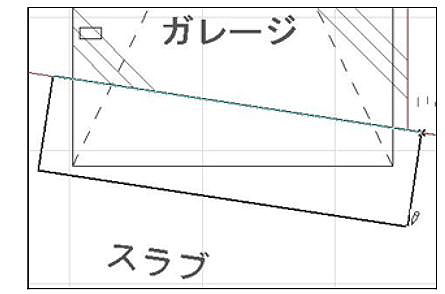
② 入力した塗りつぶしを選択し、 「メニューバー」より「編集」(RIKCAD Ver5/4は「ツール」)⇒「表示順序」⇒「一番上に表示」をクリック
カーポートの表示よりも、「塗りつぶし」の面が上にある形になるため、下のカーポートの表示が見えなくなります。
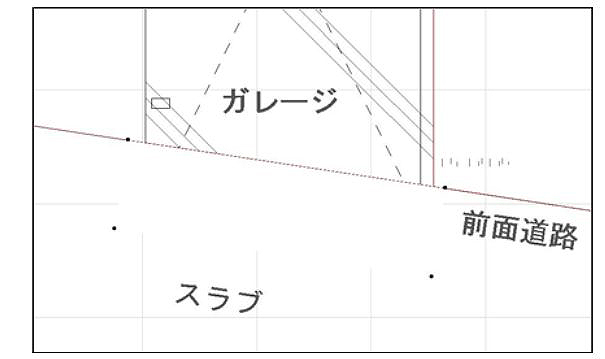
関連項目
・ ソリッド編集


